在Excel中如何打印工作表中默认的网络线
1、打开一个没有添加边框的工作表。

2、打开打印预览窗口,我们可以看到此时的工作表没有边框,也没有网格线。
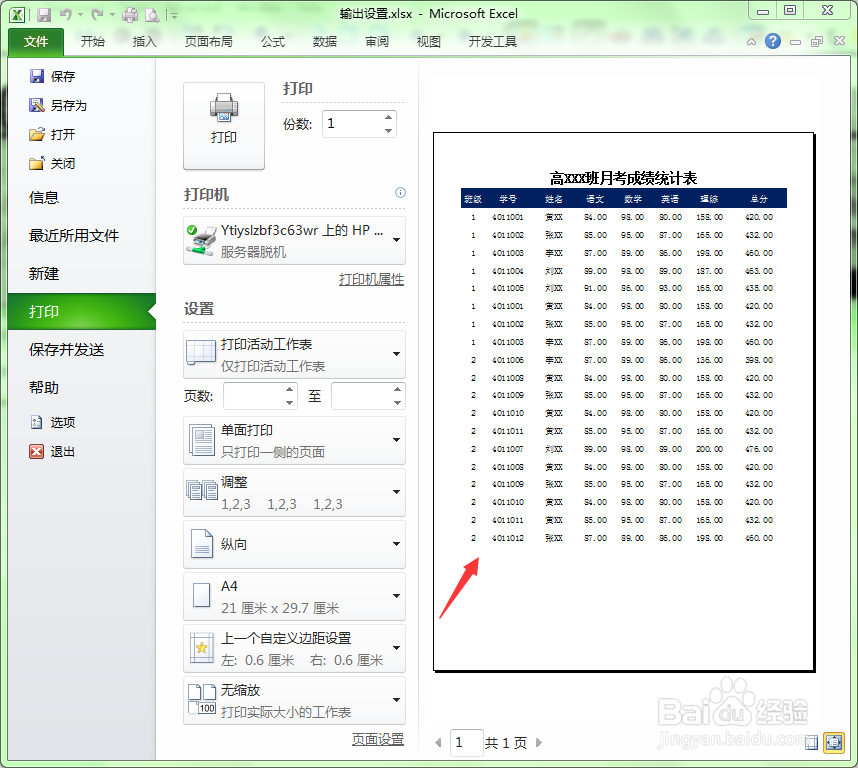
3、现在我们来为这个工作表设置网格线。选择“页面布局”菜单,单击工具栏中的“打印标题”按钮。

4、此时会弹出“页面设置”对话框。选择“工作表”选项卡,在“打印”组中有一个“网格线”选项,默认情况下此选项是没有被选中的。
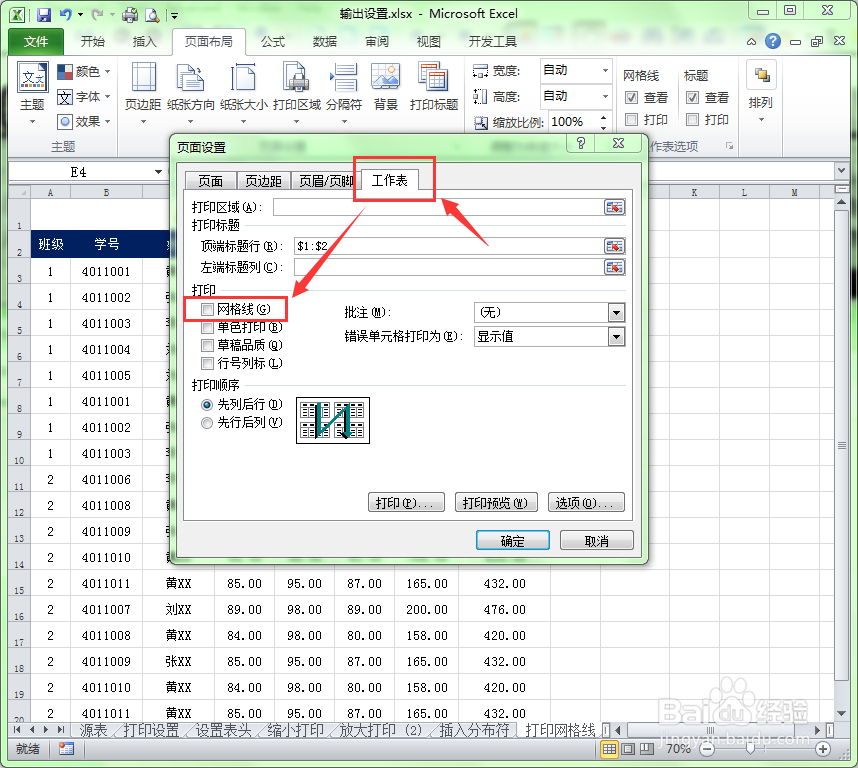
5、单击”网格线“前的复选框,将”网格线“选项选中。
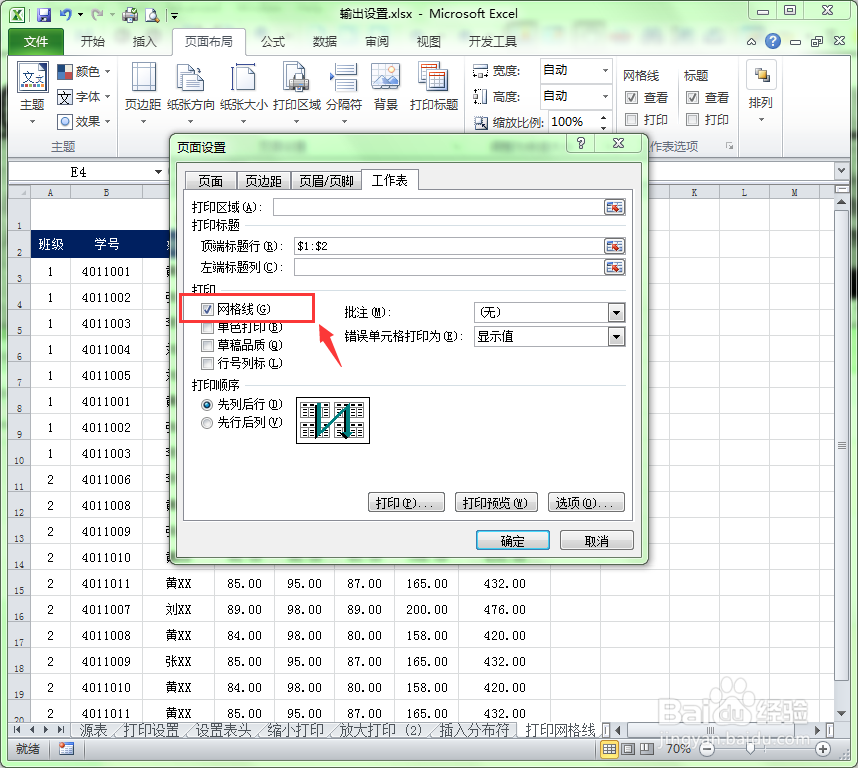
6、单击”打印预览“按钮,查看打印效果。
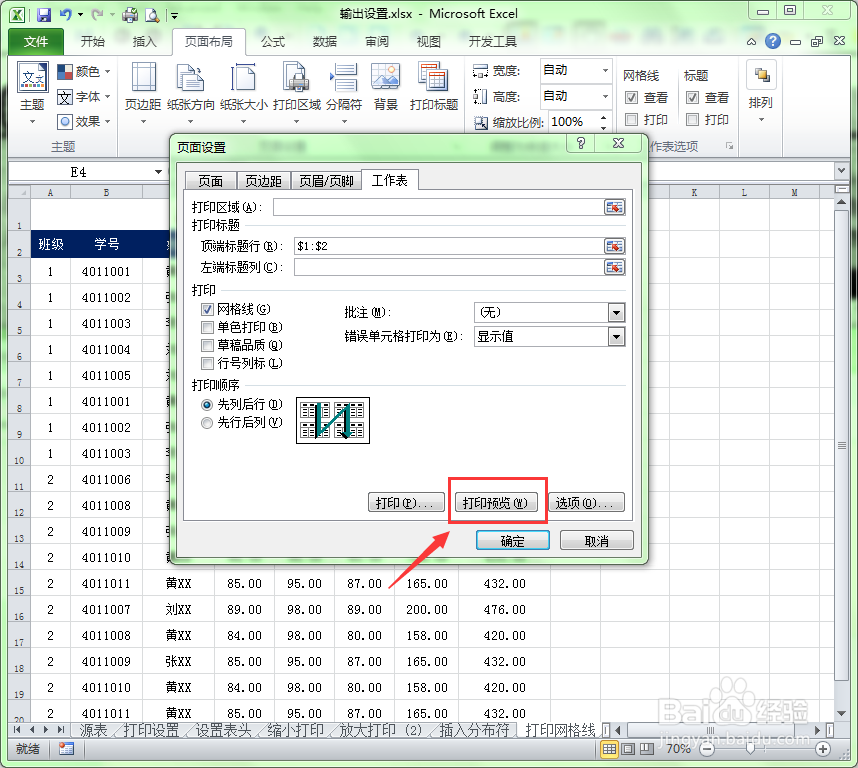
7、从打印预览窗口中可以看出,工作表已经添加上了网格线,且网格线为虚线形式。通过这种方法,我们就没有必要为工作表添加边框,直接添加网格线就可以了。

声明:本网站引用、摘录或转载内容仅供网站访问者交流或参考,不代表本站立场,如存在版权或非法内容,请联系站长删除,联系邮箱:site.kefu@qq.com。
阅读量:31
阅读量:29
阅读量:155
阅读量:21
阅读量:127